(虫の目方式)
GIMP2での作成法
紫外カラー写真はフォトショを使えば説明が要らない位簡単に
作成できますが、フォトショは高価なソフトで個人が簡単に買える
ものではありませんので、ここでは無料のGIMP2を使います
国内外の無料の画像ソフトを数十本試してみましたが
紫外カラー写真作成に使えるRGBチャンネルが編集できる
ソフトは適当なものが見つかりませんでした
なのでちょっと使いにくいですがGIMP2で作成します
紫外カラー写真は
普通の写真と紫外線のみ透すフィルターを付けて写した写真を
合成して擬似カラー写真にします
虫の目方式(仮称)は
RGBのGをRに移動、BをGに移動
紫外写真をBに割当します
これだけでしたらGIMP以外の無料ソフトでも可能なものが
ありますが、普通の写真と紫外写真の位置合わせが必要に
なる場合があるので今のところはGIMPが良いようです
フィルター交換時にカメラが動いたり、風で花が動いたり
してズレが生じる事が結構あります
又、可視光と紫外光ではピント位置が違う為に
写った写真の大きさが違ってくる事もあります
これを避ける為には
最大に絞り被写界深度を深くしてピントを固定して
写せばうまくいきます
1
普通(可視光)の写真を読み込み
色→色要素→チャンネル分解をします
分解した写真がレイヤーに展開されます


そうですレイヤーで合成するのです
別に「RGBチャンネル」のメニューがありますが
編集機能が貧弱でダメなのでこのレイヤーを
使った方法でやります
RGBの3つのレイヤーに分解されました

2
紫外写真をレイヤーに読込みます
「レイヤーとして開く」で読込む

読込むと自動的にグレイスケールになる
のでRGBカラーのままでよい
紫外写真と普通写真の位置や大きさが
異なっている場合は合わせます
位置や大きさを合わせる時は
紫外写真と普通写真の内の1つのレイヤーだけ表示
させて半透明かレイヤーモードを変えて2つの画像が
見えるようにすれば合わせ易い
3
位置や大きさを合わせた場合は
「レイヤーをキャンバスに合わせる」を実行
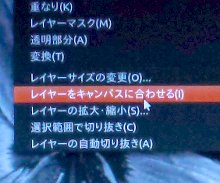
これを行わないと合成が出来ない
場合があります
5
合成
色→色要素→チャンネル合成を実行

合成チャンネル
ここでRGBにどの画像を割当るか決めます
レイヤーの画像を任意のRGBに割当出来る
虫の目方式紫外カラーでは
RにG(緑)を、Gに(青)を
Bに紫外画像を割当ます

表示名が解り難いのでレイヤーの所の
表示を見ながら決まると解かり易い
OKを押すと合成完成

GIMPは分解・合成は使い易いが
位置や大きさ合わせがフォトショに比べると
大変であります